La stampante, per funzionare correttamente, ha bisogno di impostare i parametri relativi ai supporti caricati.
La stampante determina automaticamente il tipo di supporto (intervallo, segno nero/tacca o continuo) e le dimensioni grazie a speciali sensori
di seguito illiustreremo la procedura per una corretta calibrazione delle stampanti Zebra della serie ZD (ZD410, ZD420)
Procedura SmartCal
-
Accertarsi che i supporti e la cartuccia nastro (se si stampa in modalità trasferimento termico) siano caricati correttamente nella stampante e che il coperchio superiore della stampante sia chiuso.
-
Premere il pulsante POWER (ALIMENTAZIONE) per accendere la stampante.
-
Quando la stampante è pronta (spia Statoverde fissa), premere e tenere premuti i pulsant PAUSA e ANNULLA per due (2) secondi, quindi rilasciarli. Fare riferimento alla immagine seguente:
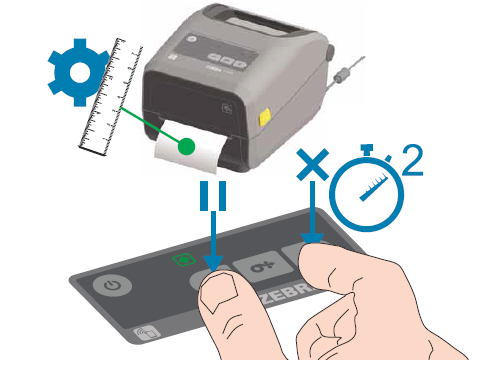
-
La stampante misurerà alcune etichette e regolerà i livelli di rilevamento dei supporti.
-
Al termine, la spia Stato ritornerà verde fissa.
Dopo che la calibrazione iniziale per un supporto specifico è stata completata, non sarà necessario eseguire ulteriori calibrazioni ogni volta che i supporti vengono sostituiti.
La stampante misura automaticamente i supporti per regolare piccole variazioni nelle caratteristiche dei supporti durante la stampa.
Premendo Avanzamento (feed) una o due volte dopo che un nuovo rotolo di supporti (stesso lotto) è
stato installato, le etichette verrano sincronizzate. La stampante è quindi pronta per continuare
a stampare.
Test della stampa con il rapporto di configurazione contenente le configurazioni di macchina e di rete
Per stampare il rapporto di configurazione procedere nel modo seguente:
-
Accertarsi che i supporti e la cartuccia nastro (se si stampa in modalità trasferimento termico) siano caricati correttamente nella stampante e che il coperchio superiore della stampante sia chiuso.
-
Accendere la stampante.
-
Quando la stampante è pronta (spia Stato verde fissa), premere e tenere premuti i pulsanti AVANZAMENTO e ANNULLA per due (2) secondi, quindi rilasciarli.
-
saranno quindi stampati i rapporti
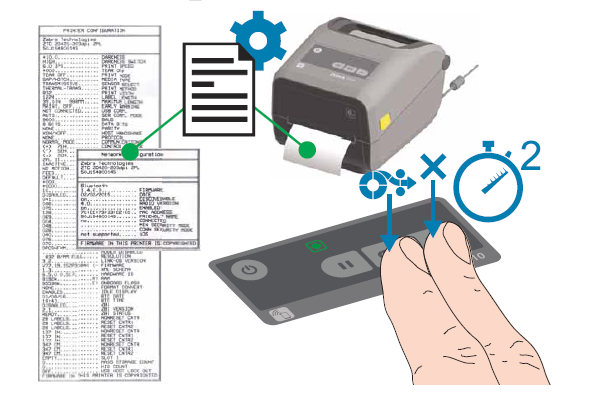
Per procedere alla creazione di una nuova etichetta segua le istruzioni indicate al seguente link